Wix Portfolio: Dein Portfolio mit Wix Multilingual übersetzen
2 min
In diesem Artikel
- Dein Portfolio übersetzen
- Häufig gestellte Fragen (FAQs)
Mit Wix Multilingual können Besucher auf der ganzen Welt dein Portfolio in ihrer Muttersprache ansehen.
Wenn du deine Arbeit einem globalen Publikum präsentierst, kannst du mit potenziellen Kunden und Mitbearbeitern in Kontakt treten, egal wo sie sind. Das erleichtert es internationalen Kunden, deine Arbeit zu verstehen und sich für potenzielle Projekte zu melden.
Welche Portfolio-Inhalte kann ich übersetzen?
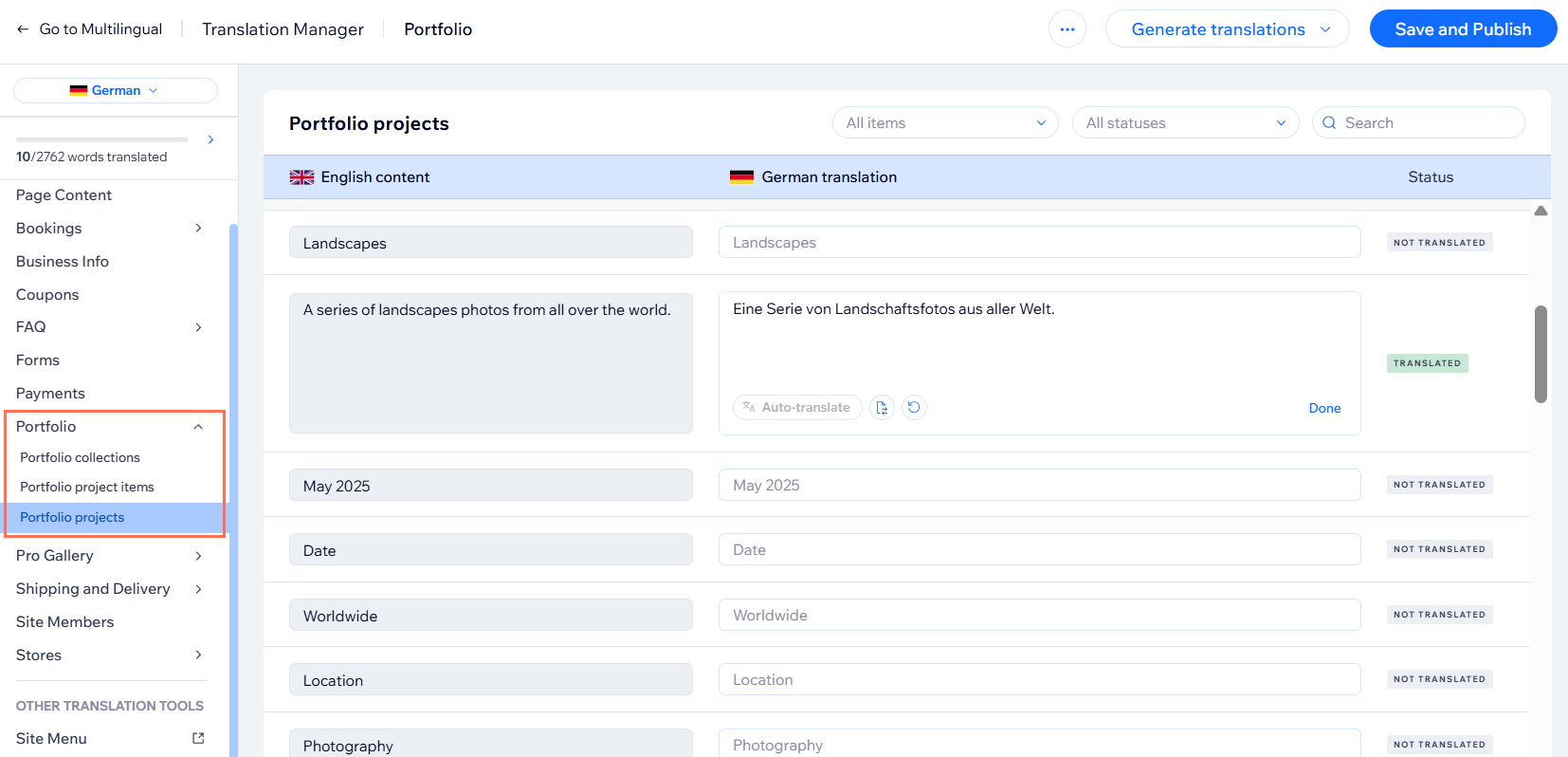
Dein Portfolio übersetzen
Übersetze Inhalte von Portfolio-Sammlungen, -Projekten und -Elementen im Übersetzungsmanager. Achte darauf, dass du neue und geänderte Inhalte übersetzt, wenn du dein Portfolio aktualisierst.
Um dein Portfolio zu übersetzen:
- Öffne den Übersetzungsmanager in deiner Website-Verwaltung.
- (Falls erforderlich) Klicke links auf das Dropdown-Menü Sprache und wähle die entsprechende Sprache aus.
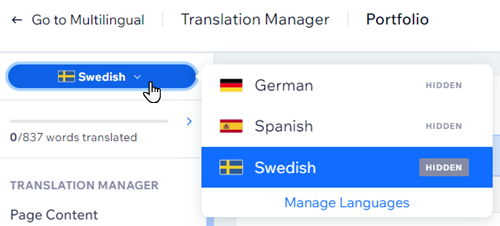
- Klicke links auf das Dropdown-Menü Portfolio und wähle die Seite aus, die du übersetzen möchtest: Portfolio-Sammlungen, Portfolio-Projektelemente oder Portfolio-Projekte.
- Gib deine Übersetzung in die Übersetzungsfelder ein oder klicke auf Automatisch übersetzen, um Inhalte automatisch zu übersetzen.
- Klicke auf Fertig, um zum nächsten Element zu wechseln.
- Speichere und veröffentliche deine Website.
Häufig gestellte Fragen (FAQs)
Klicke unten auf eine Frage, um mehr über die Übersetzung deines Portfolios zu erfahren.
Warum kann ich die Übersetzung meines Portfolios nicht in meinem Editor sehen?
Wird die automatische Übersetzung bei neu hinzugefügten Sprachen automatisch gestartet?
Werden neu hinzugefügte Elemente und Seiten automatisch übersetzt?
Kann ich meinem Projekt einen Titel geben?

